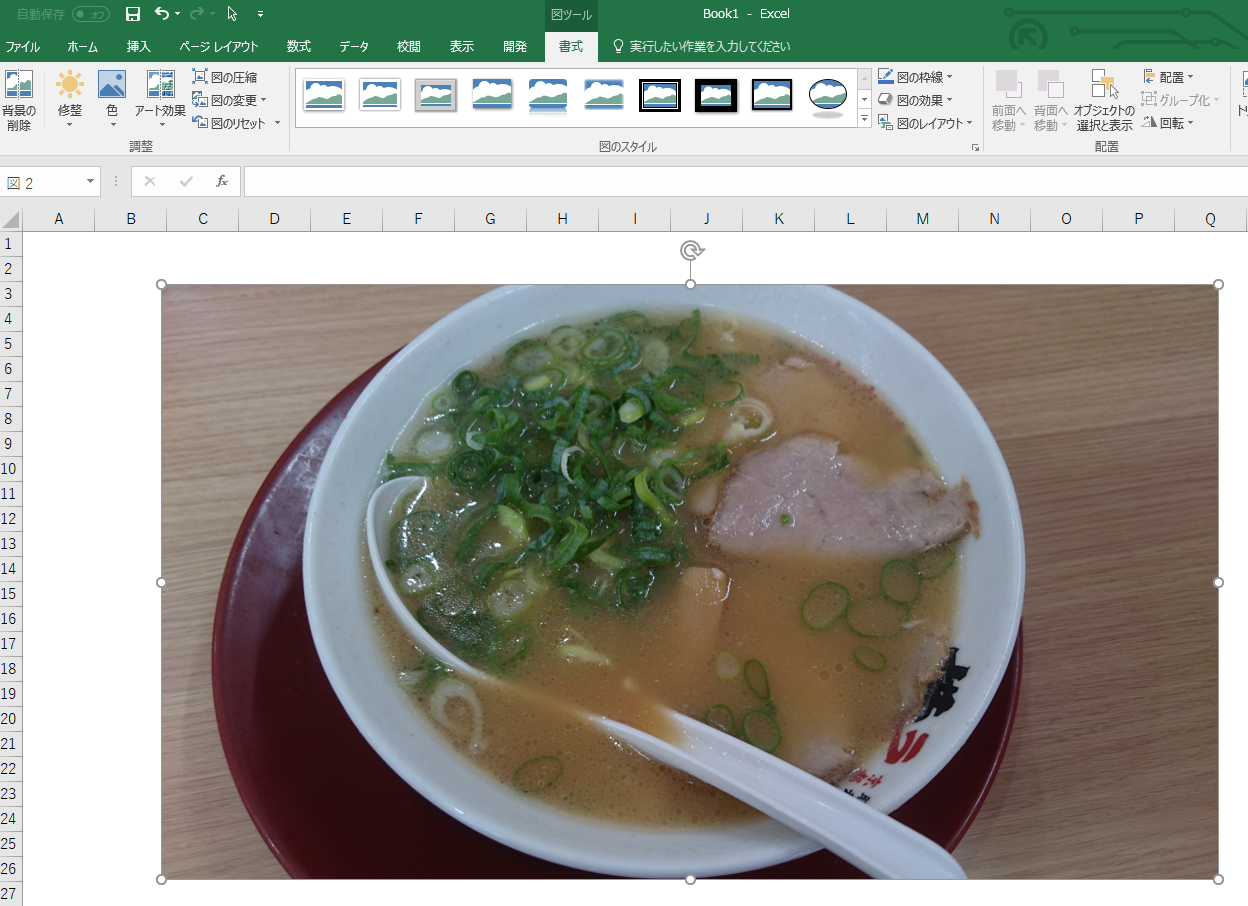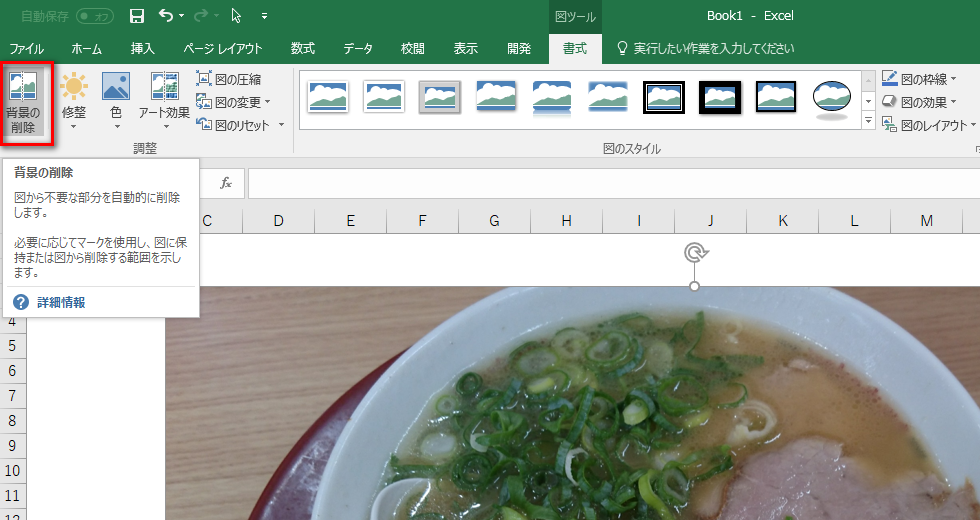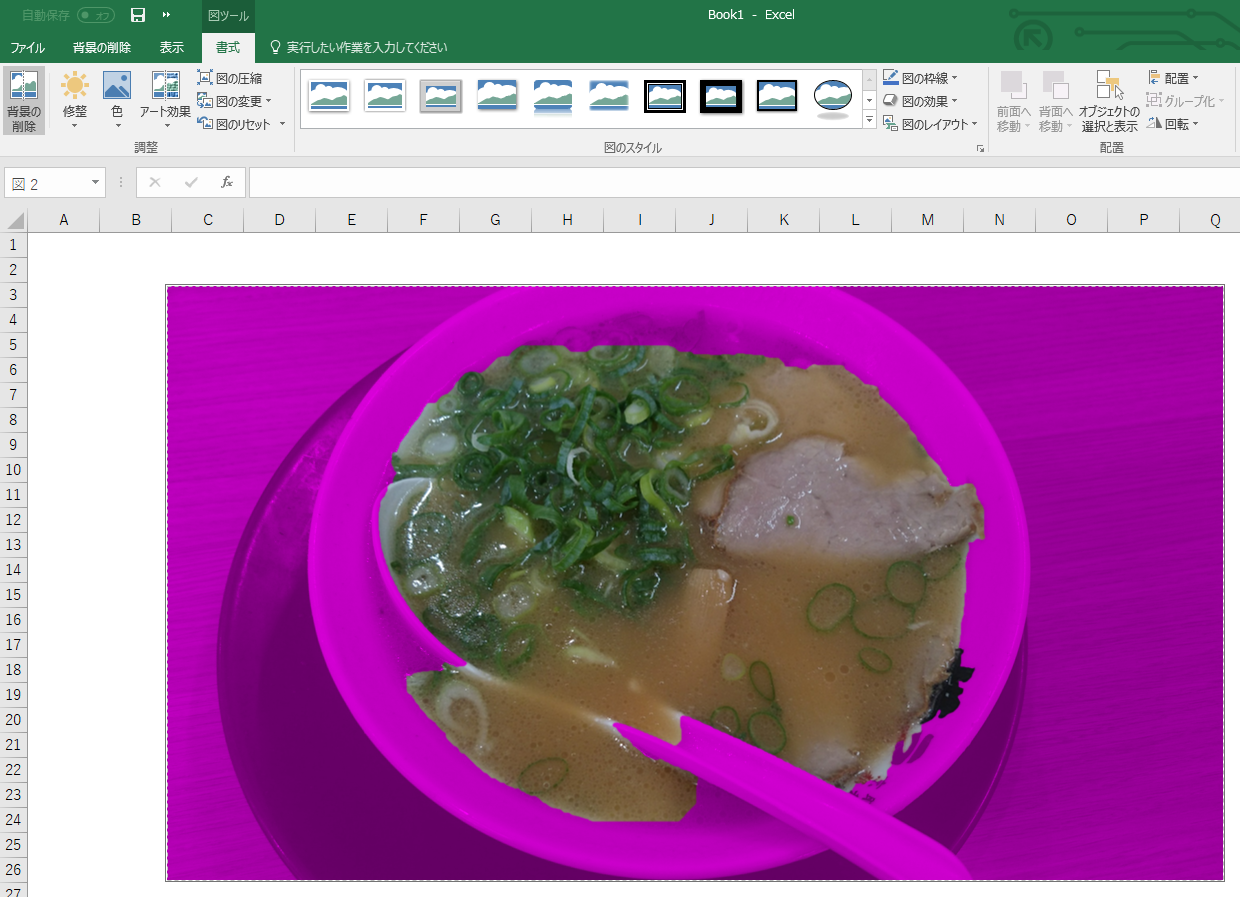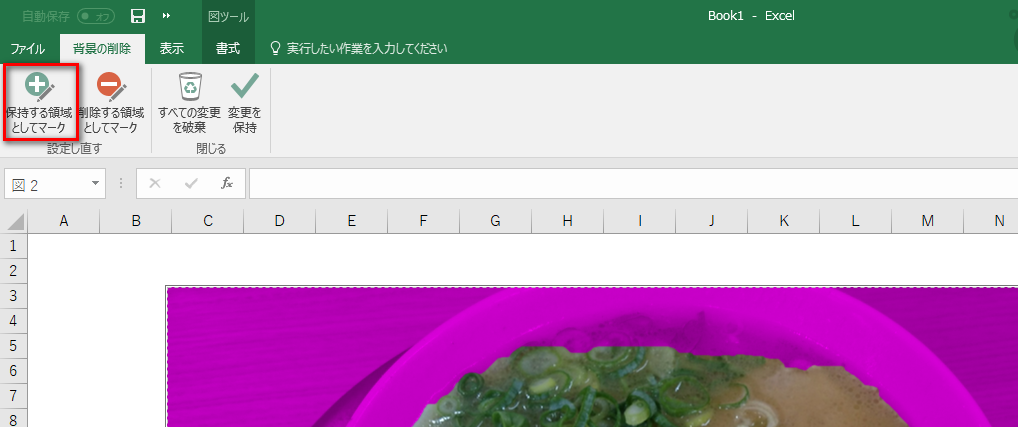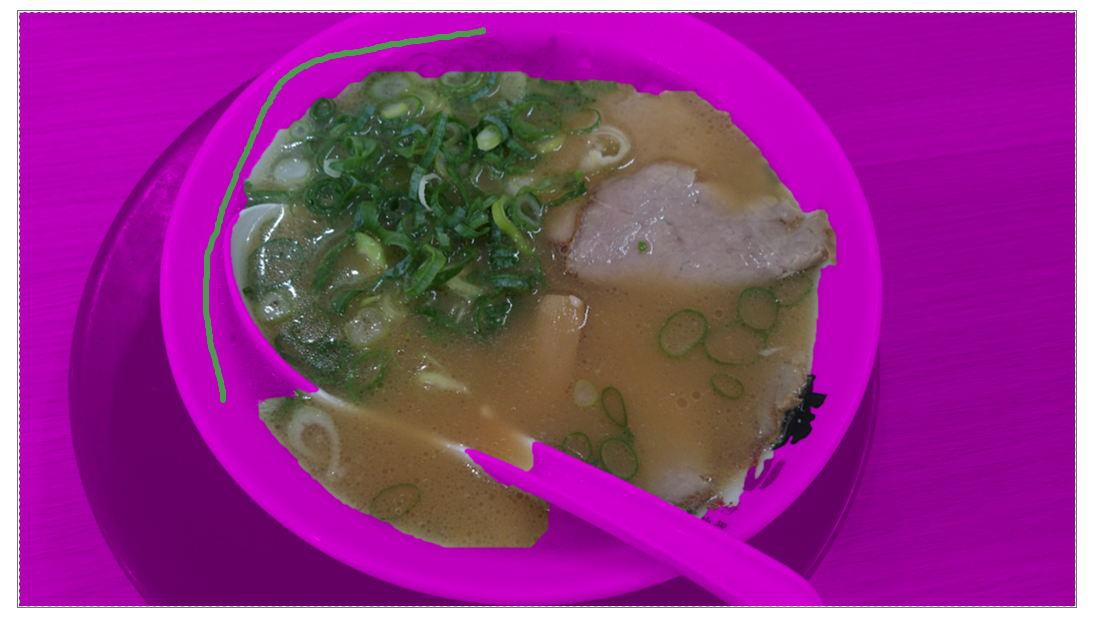商品画像をアップする際などに背景を消したい場合があると思います。
しかし、自分はPhotoShopなどという高価なツールも使いこなす技量もない・・・
そんなときはこのExcelなどのOffice製品についている背景画像削除機能がお勧めです。
今回は例としてExcelを使ってみます。WordやPowerPointでも大体同じです。
まず背景画像を削除したい画像を挿入します。
その後、ツールバーの「書式」を選択後、画面左上の「背景画像の削除」をクリックします。
そうすると、AIが画像を調べて背景だと思った部分を紫にします。
これでは背景部分が大きすぎますので、背景じゃない部分を取り除いていきます。
画面右上の「保存する領域としてマーク」を選択します。
そして背景じゃない部分に線を引きます。
そうすると、AIがこの部分は背景じゃないと認識して、次のように紫色の部分が変化します。
こうやって、残したい部分に線を引いていきます。
こうなります。
終わりましたら左上の「変更を保持」で完了です。
あとはコピーしてペイントなどに張り付ければ画像ファイルとして保存できます。
なお、今回は「保持する領域をマーク」を使って背景にしたくない個所をマークしましたが、逆に背景にしたいところがある場合は「削除する領域としてマーク」を選択して同様の作業を行うことになります。
適当に線を引っ張るだけでどんどん認識してくれるAIってほんとすごいですね。